如何從 Amazon Prime Video 中刪除您的歷史記錄和觀看列表

https://www.youtube.com/watch?v=x1-ENWpA5Jc Amazon Prime Video 不斷改進其服務,提供新功能和產品來改善
修復 Windows 10 上的打印機驅動程序不可用: 如果您無法使用打印機,並且遇到“驅動程序不可用”的錯誤消息,則這意味著為您的打印機安裝的驅動程序不兼容、已過時或已損壞。無論如何,在您解決此錯誤之前,您將無法訪問您的打印機。要查看此消息,您需要轉到設備和打印機,然後選擇您的打印機,在狀態下,您將看到“驅動程序不可用”。
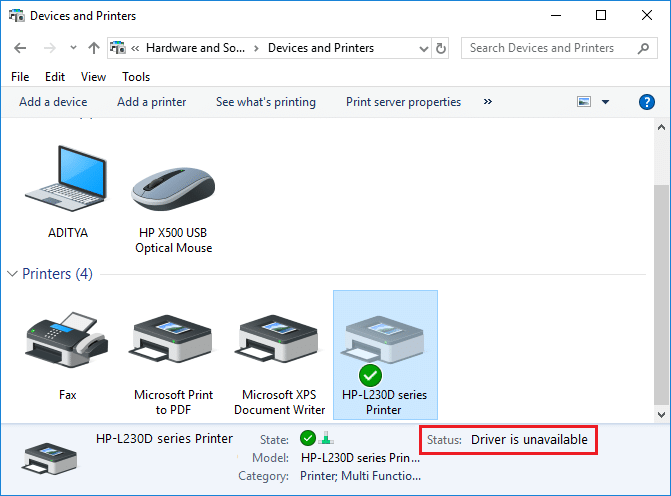
此錯誤消息可能很煩人,尤其是您需要緊急使用打印機時。但是不要擔心,很少有簡單的修復方法可以解決此錯誤,您很快就可以使用打印機了。因此,不要浪費任何時間,讓我們藉助下面列出的故障排除指南,看看如何在 Windows 10 上修復打印機驅動程序不可用。
內容
確保 創建一個還原點 ,以防萬一出現問題。
方法 1:卸載打印機驅動程序
1. 在 Windows 搜索中鍵入 control,然後單擊顯示控制面板的搜索結果。

2.從控制面板單擊硬件和聲音。

3.接下來,單擊設備和打印機。

4.右鍵單擊顯示錯誤“驅動程序不可用”的打印機設備,然後選擇刪除設備。

5.按 Windows 鍵 + R 然後鍵入devmgmt.msc並按 Enter 打開設備管理器。

6. 展開打印隊列,然後右鍵單擊您的打印機設備並選擇卸載。
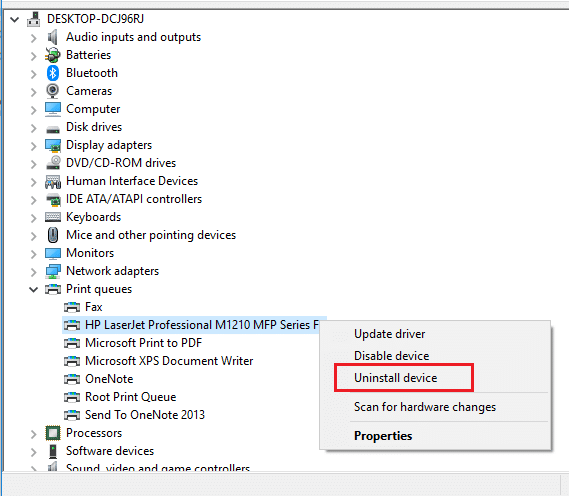
注意:如果您沒有列出您的設備���請不要擔心,因為當您從設備和打印機中刪除打印機設備時,它可能已經被刪除。
7.再次單擊卸載以確認您的操作,這將成功從您的 PC 中刪除打印機驅動程序。
8.現在按Windows鍵+ R然後鍵入appwiz.cpl並按Enter鍵。

9.從程序和功能窗口,卸載與您的打印機相關的任何應用程序。
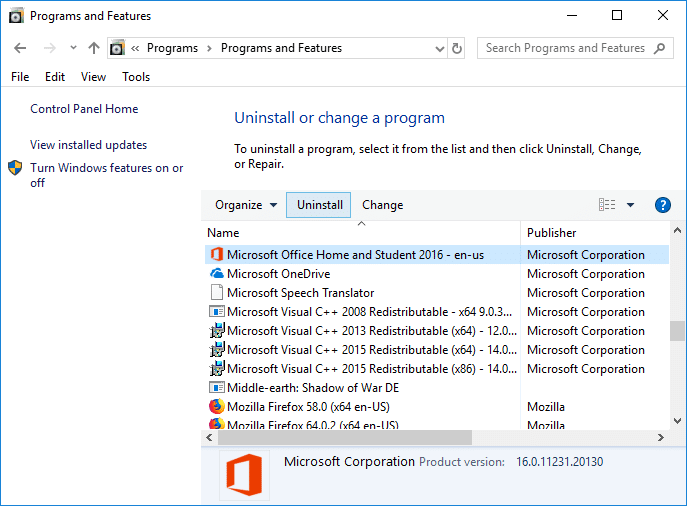
10.斷開打印機與PC的連接,關閉PC和路由器,關閉打印機電源。
11.等待幾分鐘,然後像之前一樣將所有東西插回去,確保使用 USB 電纜將打印機連接到 PC,看看是否可以修復 Windows 10 上的打印機驅動程序不可用。
方法 2:確保 Windows 是最新的
1.按Windows鍵+ I打開設置,然後單擊更新和安全。

2.從左側,菜單單擊Windows Update。
3.現在單擊“檢查更新”按鈕以檢查任何可用的更新。

4.如果有任何更新待處理,請單擊下載並安裝更新。

下載更新後,安裝它們,您的 Windows 就會更新。
方法 3:驗證管理員帳戶
1.按 Windows 鍵 + R 然後鍵入control並按 Enter 以打開控制面板。

2. 單擊用戶帳戶,然後再次單擊用戶帳戶。

3.現在單擊“在PC設置中更改我的帳戶”鏈接。
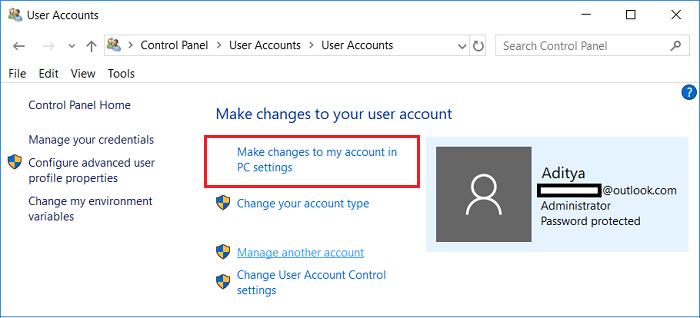
4.單擊驗證鏈接並按照屏幕上的說明驗證您的管理員帳戶。

5.完成後,重新啟動您的PC並再次安裝打印機,沒有任何問題。
方法 4:在兼容模式下安裝打印機驅動程序
1.按 Windows 鍵 + R 然後鍵入devmgmt.msc並按 Enter 打開設備管理器。

2. 展開打印隊列,然後右鍵單擊您的打印機設備並選擇卸載。
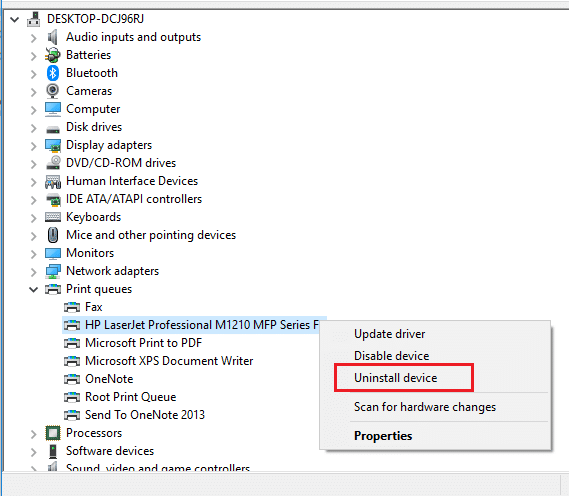
3.如果系統提示您確認,請再次單擊“卸載”按鈕。
4.現在訪問您的打印機製造商的網站並為您的打印機下載最新的驅動程序。
5.右鍵單擊安裝文件並選擇屬性。
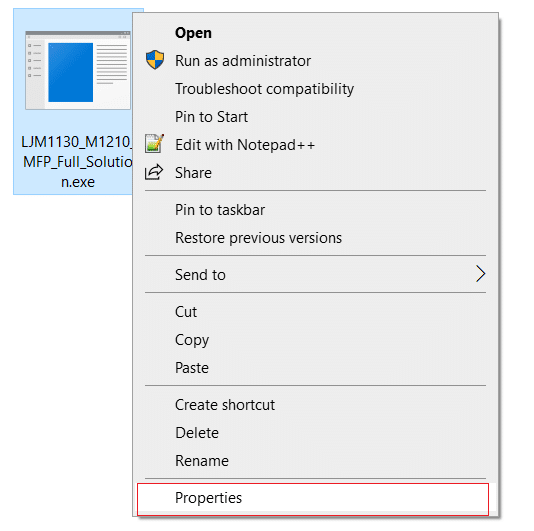
注意:如果驅動程序位於 zip 文件中,請確保將其解壓縮,然後右鍵單擊 .exe 文件。
6.切換到兼容性選項卡並選中“在兼容模式下運行此程序”。
7.從下拉菜單中選擇 Windows 7 或 8,然後勾選“以管理員身份運行此程序”。
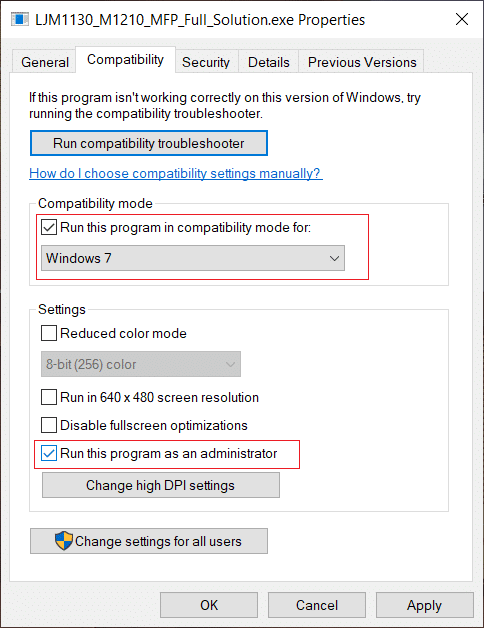
8.最後,雙擊安裝文件,讓驅動安裝。
9.完成後,重新啟動您的PC,看看您是否能夠解決問題。
方法 5:重新安裝打印機驅動程序
1.按Windows鍵+ R然後鍵入控制打印機並按Enter鍵打開設備和打印機。

2.右鍵單擊您的打印機並從上下文菜單中選擇“刪除設備”。

3.出現確認對話框時,單擊是。

4.成功移除設備後,從打印機製造商網站下載最新的驅動程序。
5.然後重新啟動PC,系統重新啟動後,按Windows鍵+ R然後鍵入控制打印機並按Enter鍵。
注意:確保您的打印機通過 USB、以太網或無線方式連接到 PC 。
6.單擊設備和打印機窗口下的“添加打印機”按鈕。

7.Windows 將自動檢測打印機,選擇您的打印機並單擊下一步。

8.將您的打印機設置為默認值,然後單擊完成。

方法 6:重置您的 PC
受到推崇的:
如果您已成功修復 Windows 10 上的打印機驅動程序不可用,但如果您對本文仍有任何疑問,請隨時在評論部分提問。
https://www.youtube.com/watch?v=x1-ENWpA5Jc Amazon Prime Video 不斷改進其服務,提供新功能和產品來改善
適當的專案管理對於有效率、及時地完成專案至關重要。 Smartsheet 和 Airtable 是您可以考慮用於專案的兩種工具
《我的世界》就是利用創造力來生存。在遊戲中發揮創造力的一種未被充分重視的方法是使用橫幅。他們不是
沒有多少大學課程能有馬克·祖克柏和史蒂夫·鮑爾默擔任講師。大學課程不多
在 iPad 剪貼簿上複製內容很方便,因為它使用戶可以輕鬆存取文字、照片、影片等。但是,您可以複製訊息
如果您使用巧影的影片編輯應用程序,您可能想知道如何將影片上傳到 YouTube。畢竟,線上影片分享應用程式具有無與倫比的優勢
《要塞英雄》和《星際大戰》的合作為玩家帶來了特種部隊的力量和《星際大戰》的任務。原力的力量出現在第 4 章中,
Roblox 提供創意和獨特的方式來創造世界。如果您想分享您在 Roblox 及其任何遊戲上的遊戲體驗,請添加好友即可
在 PlayStation 上添加更多儲存空間可以幫助您應對現代遊戲大小。現在的遊戲比以前更大並且佔用 PS 上的大量空間
如果您的電腦突然變慢,您的第一個想法可能是 RAM 太小或感染了病毒。但是,那
如果您是 RingCentral 用戶,您可能想要更改密碼。也許您有安全顧慮,或者只是想選擇一個更容易破解的密碼
如果您已經活躍 Telegram 一段時間,您可能會想要更改您的個人資料圖片。但是,舊的個人資料圖片不會自動刪除
Twitch 平台可以選擇保護您免於在聊天中看到有害、冒犯性和辱罵性語言。對於年輕用戶,建議
https://www.youtube.com/watch?v=Pt48wfYtkHE Google 文件是一個出色的協作工具,因為它允許多人編輯和處理單個文檔
儘管數位藝術工具有很多,但 Procreate 脫穎而出是有原因的。它旨在使用手寫筆和平板電腦繪製原創藝術作品,為您提供
有時您不希望 Facebook 好友知道您在網路上發布的內容。也許您正在出售您的一位朋友送給您的東西
想拍一部自己站在巴黎的電影,但從未去過法國?您可以在 iMovie 中透過刪除背景並插入新背景來完成此操作
您可能已經注意到 Snapchat 訊息中的文字大小發生了變化。原因是,該應用程式根據您的手機設定進行了調整。幸運的是,如果
在本指南中了解如何在亞馬遜商店找到並訂購最新的 Fire 平板電腦。
如果你想找出哪個社群平台最適合變現,光是 TikTok 的用戶基數就應該告訴你需要知道的一切。


















